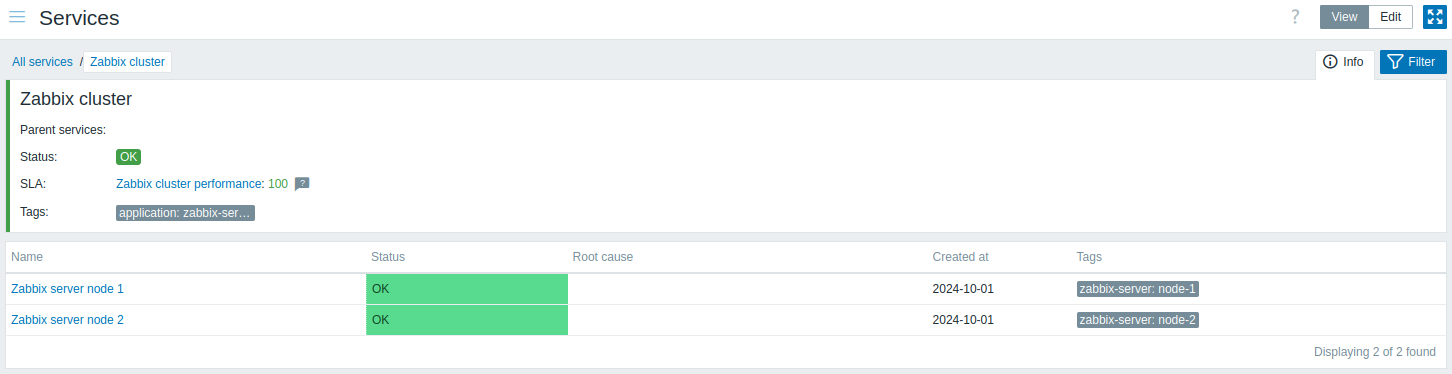3 セットアップ例
概要
このセクションでは、Zabbix高可用性クラスターをサービスとして監視するためのセットアップについて説明します。
前提条件
サービス監視を設定する前に、ホストを設定する必要があります。
- HA node 1と少なくとも1つのトリガーとタグ(できればトリガーレベルで設定)
component:HA node 1 - HA node 2と少なくとも1つのトリガーとタグ(できればトリガーレベルで設定)
component:HA node 2
サービスツリー
次のステップは、サービスツリーを構築することです。この例でのインフラストラクチャは非常に基本的であり、Zabbix cluster(親)と2つの子サービスZabbix server node 1およびZabbix server node 2の3つのサービスで構成されています。
[Services]ページでEditモードをオンにして、[Create service]を押します。
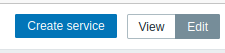
サービス設定ウィンドウで、NameにZabbix clusterを入力し、チェックボックスAdvanced configurationをチェックします。
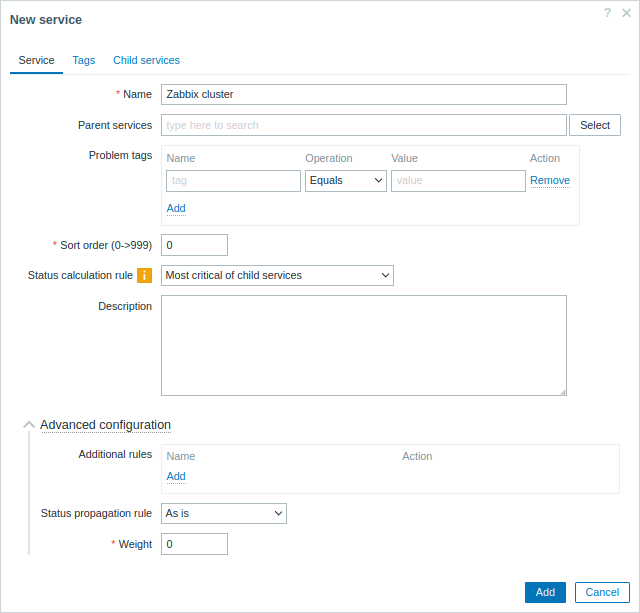
追加のルールを構成します。
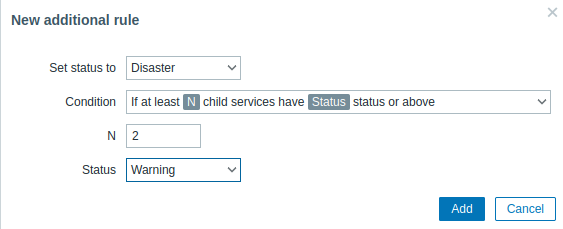
Zabbix clusterには2つの子サービスがあります。(HA nodeごとに1つ)両方のHAノードに少なくともWarningステータスの問題がある場合は、親サービスのステータスをDisasterに設定する必要があります。これを実現するには、追加のルールを次のように構成する必要があります。
- Set status to: Disaster
- Condition: If at least
Nchild services haveStatusstatus or above - N: 2
- Status: Warning
Tagsタブに切り替えて、タグ Zabbix:serverを追加します。このタグは後でサービスアクションとSLAレポートに使用されます。

新しいサービスを保存します。
子サービスを追加するには、Zabbix cluster serviceの横にあるプラスアイコンを押します。(アイコンはEditモードでのみ表示されます)

サービス設定ウィンドウで、NameにZabbix server node 1を入力します。親サービスパラメータには、Zabbix clusterがすでに入力されていることに注意してください。
このサービスの可用性はcomponent:HA node 1問題タグでマークされたホストHA node 1で検出します。Problem tagsパラメーターに次のように入力します。
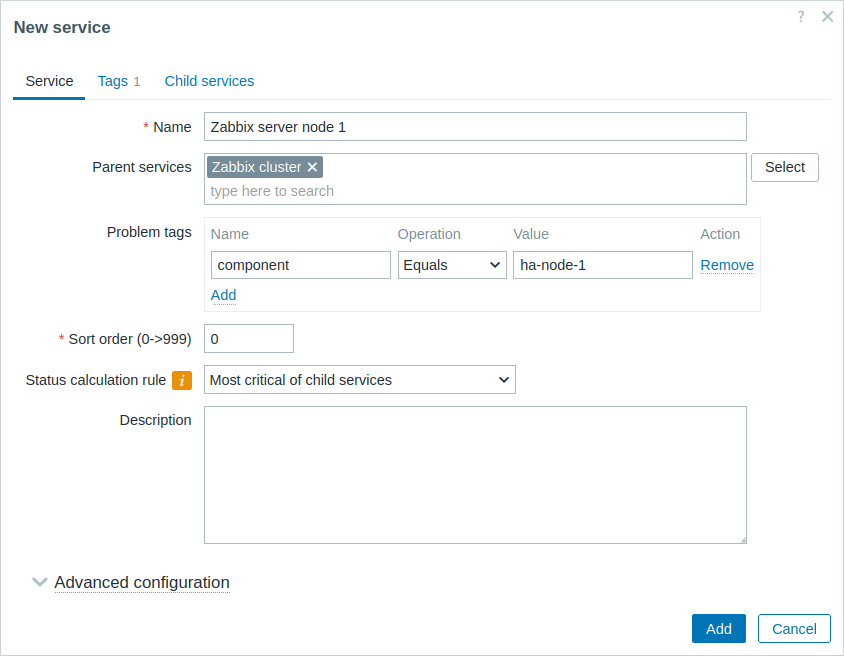
Tagsタブに切り替えて、サービスタグ Zabbix server:node 1を追加します。このタグは後でサービスアクションとSLAレポートに使用されます。
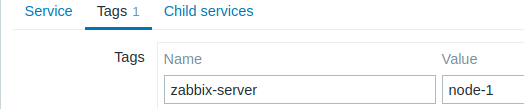
新しいサービスを保存します。
"Zabbix server node 2"という名前でZabbix clusterの別の子サービスを作成します。
問題タグを次のように設定します。
- Name: component
- Operation: Equals
- Value: HA node 2
Tagsタブに切り替えて、サービスタグ Zabbix server:node 2を追加します。
新しいサービスを保存します。
SLA
この例では、半年ごとの1時間のメンテナンス期間を除き、期待されるZabbixクラスターのパフォーマンスは100%です。
まず、新しいSLAを追加する必要があります。
services->SLAメニューセクションに移動し、[Create SLA]を押します。Nameに Zabbix cluster performanceと入力し、SLOを100%に設定します。
Zabbix clustreサービスにはサービスタグZabbix:serverがあります。 Zabbix clusterのパフォーマンスを測定するためにこのSLAを使用するには、Service tagsパラメーターで次のように設定します。
- Name: Zabbix
- Operation: Equals
- Value: server
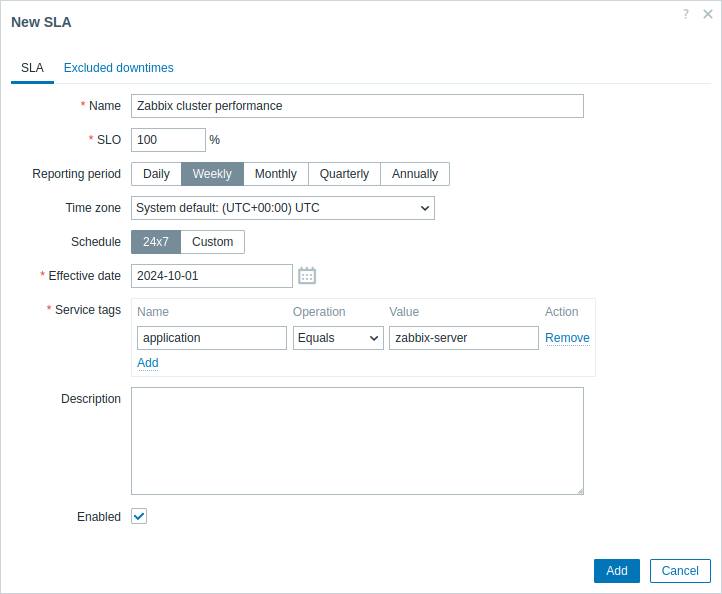
実際の設定では、必要なレポート期間、タイムゾーン、開始日を更新したり、スケジュールを24時間365日からカスタムに変更したりすることもできます。ですがこの例ではデフォルト設定で十分です。
Excluded downtimesタブに切り替え、スケジュールされたメンテナンス期間のダウンタイムを追加して、これらの期間をSLA計算から除外します。Excluded downtimesセクションで[Add]ボタンを押し、ダウンタイム名、開始時間、期間を入力します。
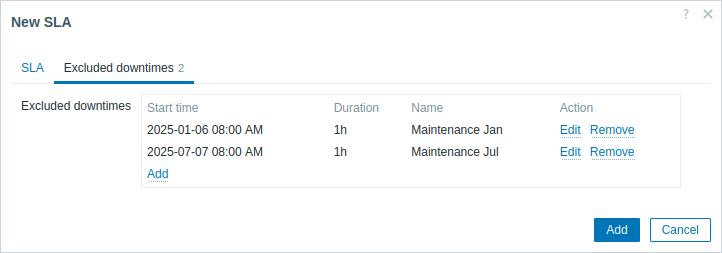
[Add]を押して、新しいSLAを保存します。
[SLA reports]セクションに切り替えて、Zabbix clusterのSLAレポートを表示します。

SLAの情報は、Servicesセクションでも確認できます。